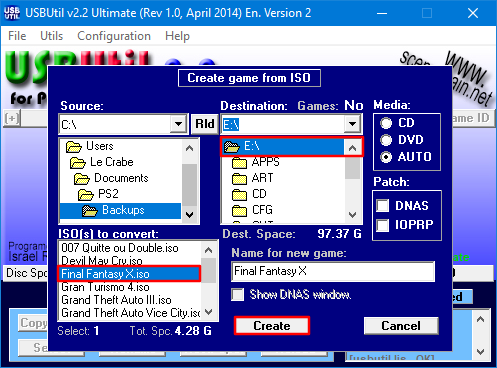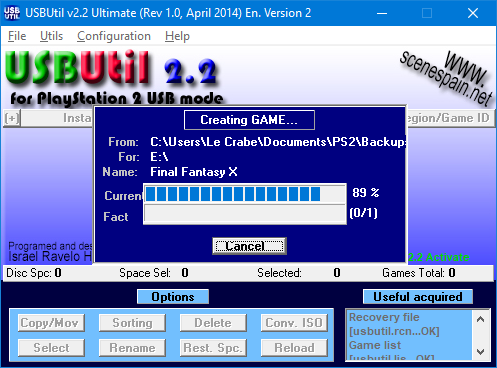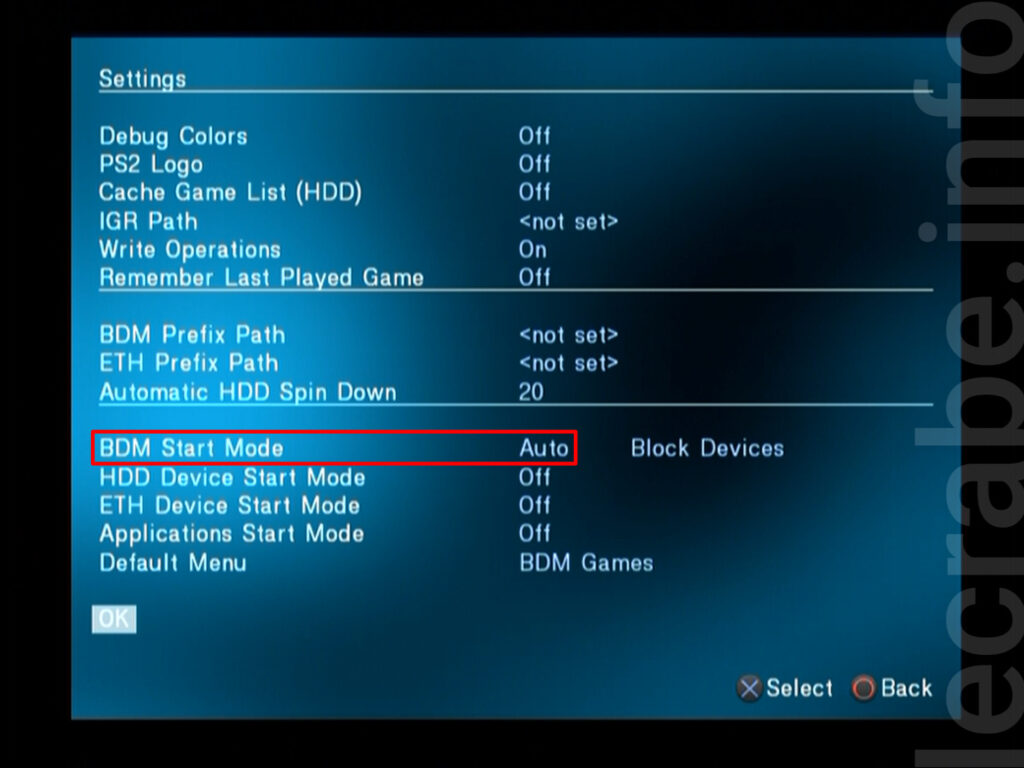Grâce à l’exploit FreeMCBoot et à l’application Open PS2 Loader (OPL), il est maintenant possible de jouer à ses jeux PS2 depuis une simple clé USB.
Le tout est très simple à mettre en place : il suffit de copier les images ISO de ses jeux PS2 sur une clé USB, d’insérer la clé USB sur sa PS2, de lancer l’application OPL et voilà, à vous la joie de pouvoir jouer à vos jeux PS2 depuis une clé USB !
Intéressé ?
Dans ce tutoriel, nous allons voir comment lire ses jeux PS2 depuis une clé USB avec Open PS2 Loader (OPL).
Table des matières
Prérequis
- Une PlayStation 2 Fat ou Slim
- Une clé USB
- Une carte mémoire PS2
- Images ISO (backups) de vos jeux PS2 :
Créer l’image ISO d’un CD/DVD sur Windows
Jouer à ses jeux PS2 depuis une clé USB
Étape 1 : installer FreeMCBoot
Pour commencer, vous devez installer FreeMCBoot sur la carte mémoire PS2 :
PlayStation 2 : installer FreeMCBoot sur une PS2 Fat PlayStation 2 : installer FreeMCBoot sur une PS2 Slim
Vous pouvez aussi acheter une carte mémoire PS2 (générique) avec FreeMCBoot préinstallé.
Étape 2 : installer Open PS2 Loader (OPL)
Une fois FreeMCBoot installé, installez l’application Open PS2 Loader (PS2) sur la clé USB :
PlayStation 2 : installer et configurer Open PS2 Loader (OPL)
Étape 3 : copier les jeux sur la clé USB
Maintenant, vous devez copier les ISO de vos jeux PS2 sur la clé USB :
- Formatez la clé USB en utilisant le système de fichiers FAT32 (si ce n’est pas déjà fait).
i Info : si vous avez une clé USB de plus de 32 Go, utilisez FAT32 Format pour la formater en FAT32 (Windows impose le système de fichiers exFAT qui n’est pas pris en charge par LaunchELF).
- Créez deux dossiers CD et DVD à la racine de la clé USB (si Open PS2 Loader ne les a pas déjà créés).

- Copiez les ISO de vos jeux PS2 dans le dossier CD ou DVD (selon le type de disque du jeu, les premiers jeux PS2 étaient en effet gravés sur CD).
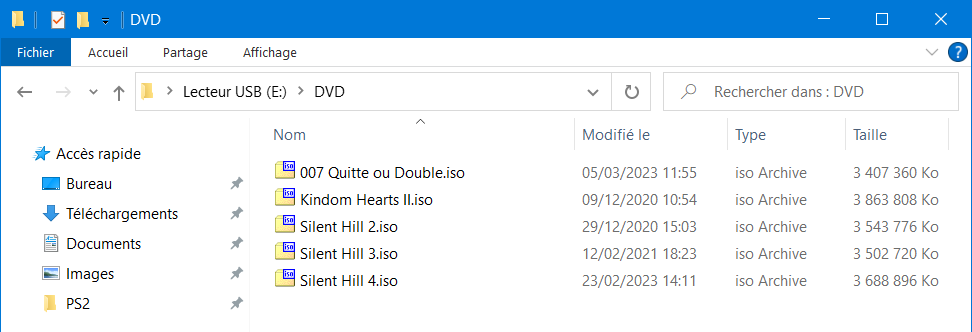
- Si votre clé USB est formatée en FAT32 et si l’image ISO de votre jeu PS2 fait plus de 4 Go, vous remarquerez que vous ne pouvez pas le copier sur la clé USB, vous avez le message d’erreur « Fichier trop volumineux » qui s’affiche.
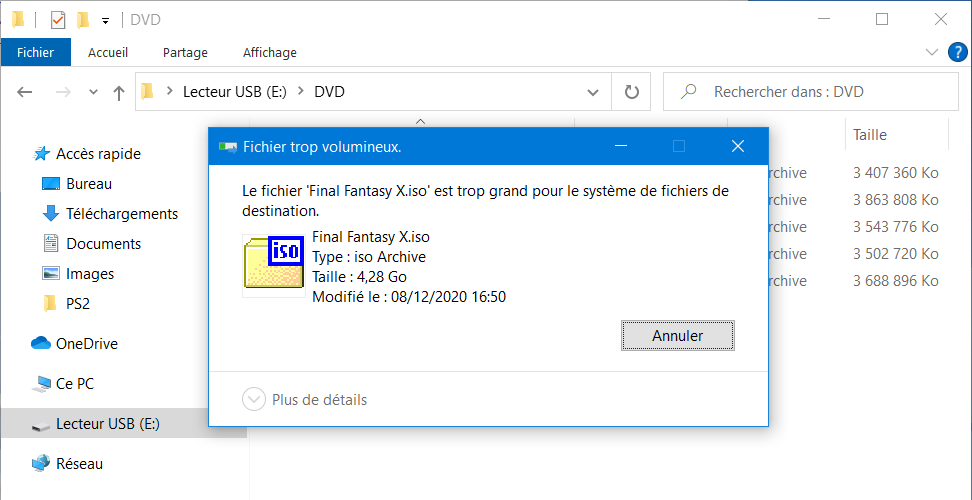 Ceci est dû au système de fichiers FAT32 qui ne peut pas accueillir des fichiers de plus de 4 Go. Pour copier votre jeu PS2 de plus de 4 Go sur la clé USB, il va falloir le découper avec USBUtil :
Ceci est dû au système de fichiers FAT32 qui ne peut pas accueillir des fichiers de plus de 4 Go. Pour copier votre jeu PS2 de plus de 4 Go sur la clé USB, il va falloir le découper avec USBUtil :
- Téléchargez USBUtil puis décompressez l’archive 7z avec 7-Zip.
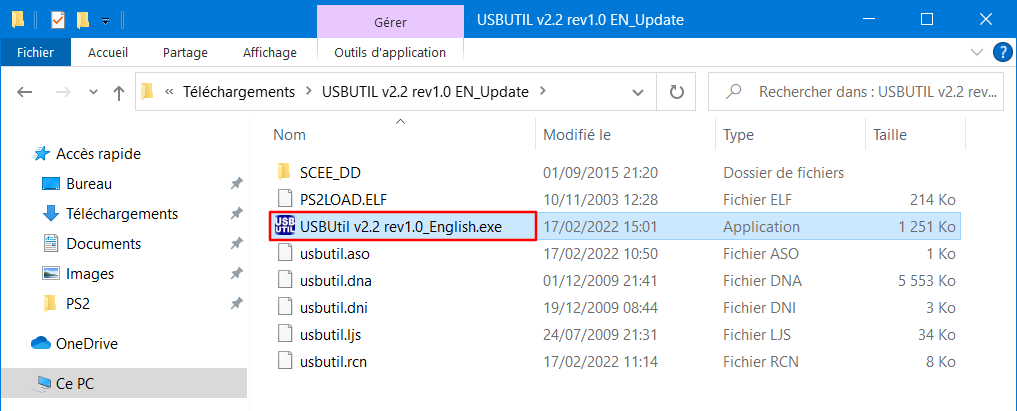
- Exécutez le fichier USBUtil v2.2 rev1.0_English.exe, appuyez sur OK au démarrage.
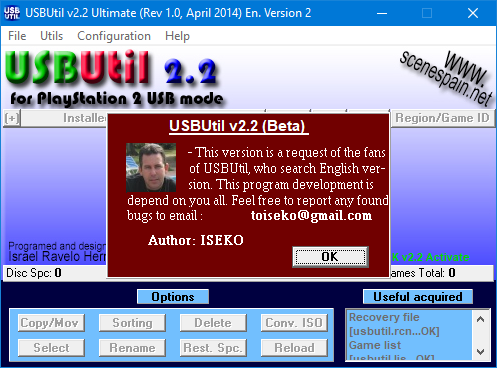
- Cliquez sur File > Create GAME from ISO.
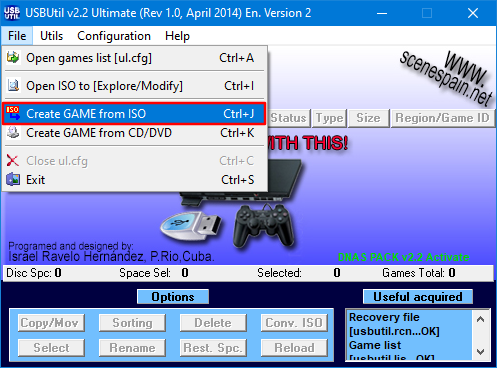
- Entrez les informations suivantes puis cliquez sur le bouton Create :
- Source : l’image ISO du jeu PS2
- Destination : la lettre de lecteur de la clé USB
- Media : Auto
- Une fois la copie terminée, votre jeu PS2 s’affiche dans la fenêtre principale d’USBUtil.
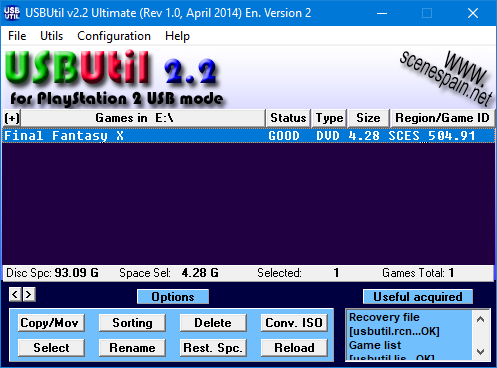
- Vérifiez que le jeu PS2 a été découpé en plusieurs parties (fichiers ul.*) sur la clé USB.
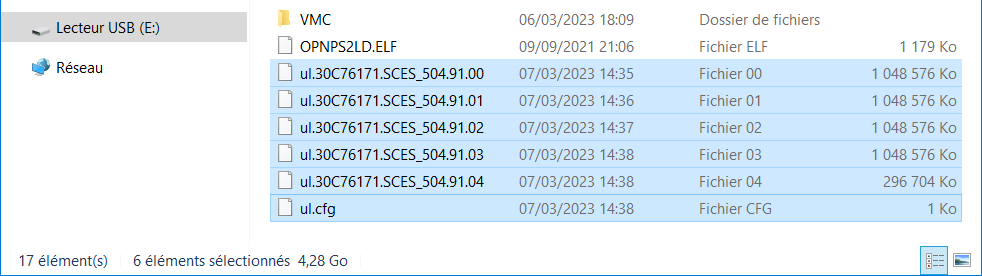
- Répétez l’opération pour tous les jeux de plus de 4 Go.
- Téléchargez USBUtil puis décompressez l’archive 7z avec 7-Zip.
- Éjectez votre clé USB.
Étape 4 : nommer les jeux avec OPL Manager
Il faut maintenant vérifier que les ISO sont correctement nommés :
- Téléchargez OPL Manager puis décompressez l’archive ZIP.
- Exécutez OPL_Manager.exe.
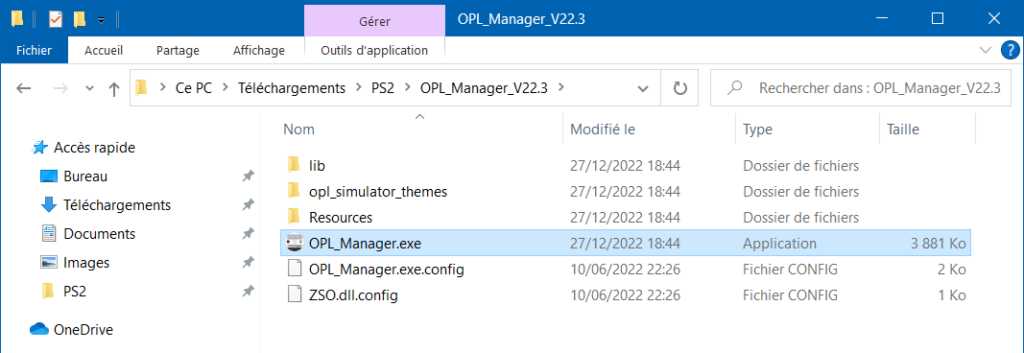
- Au démarrage, choisissez la langue, activez la recherche automatique des mises à jour puis sélectionnez les options suivantes :
- Mode : Normal (iso + ul.cfg)
- Path : la lettre de lecteur de la clé USB
- Cliquez sur Save.
- Si OPL Manager affiche le message « X invalid files. Showing invalid files tab », c’est que certains ISO sont mal nommés, ce qui peut empêcher OPL de les lire correctement. Cliquez sur OK.
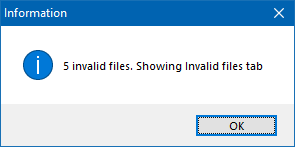
- Cliquez sur Convert between both ISO file name formats -> Select All -> Convert to OLD format -> Rename.


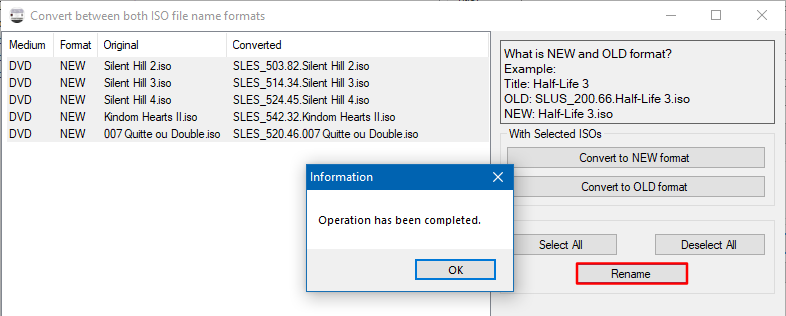
- Profitez-en pour télécharger les covers (Batch Actions > ART Download) et configurer les modes de compatibilité (Edit CFG) (voir OPL Game Compatibility List) pour chaque jeu PS2.
- Fermez le logiciel.
Étape 5 : lire un jeu PS2 avec OPL
Pour lire un jeu PS2 depuis une clé USB avec OPL, suivez ces instructions :
- Insérez la clé USB sur votre PS2.
- Démarrez votre PS2 avec la carte mémoire FMCB puis lancez Open PS2 Loader (OPL).
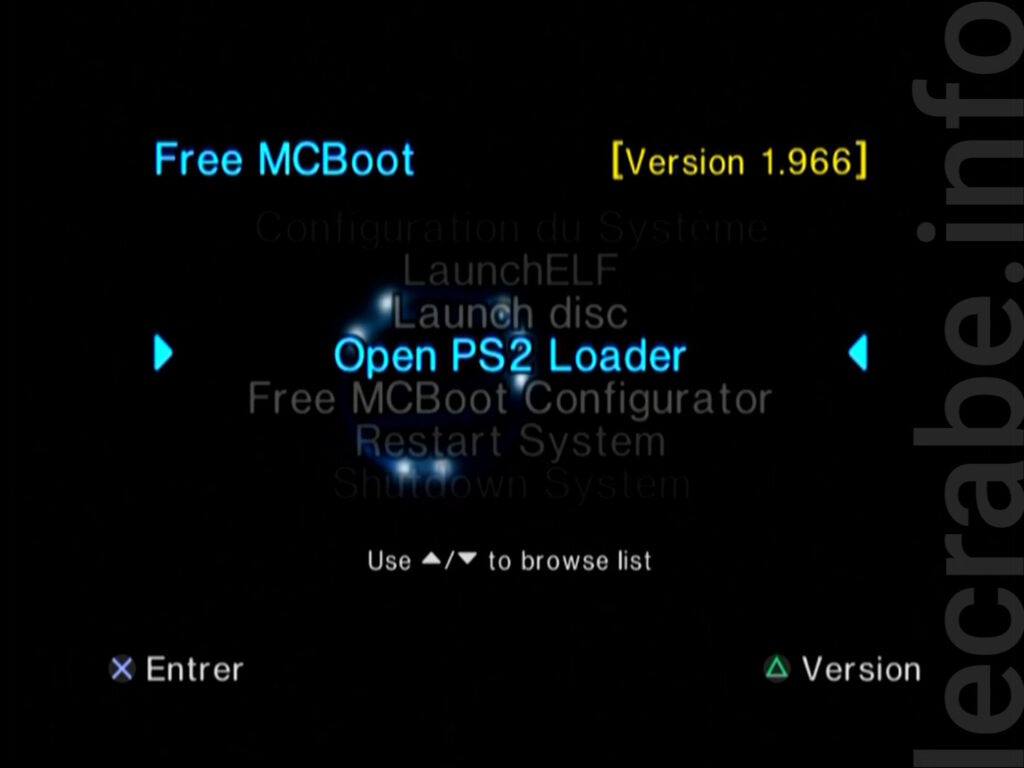
- Ouvrez le menu principal avec START.
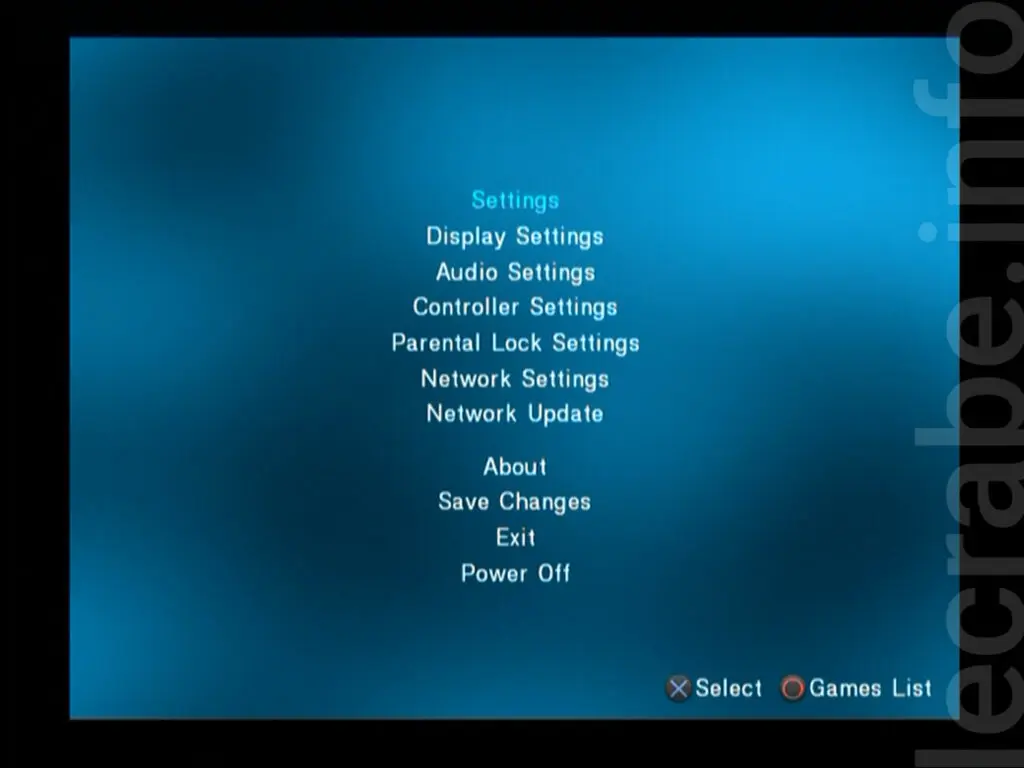
- Sélectionnez Settings puis configurez comme suit :
- BDM Start Mode : Auto (si vous voulez qu’OPL charge automatiquement les jeux PS2 sur la clé USB au démarrage) ou Manual.
- Default Menu : BDM Games (si vous voulez qu’OPL ouvre la page « BDM Games » au démarrage).
- Retournez au menu, sélectionnez Save Changes pour enregistrer les modifications.
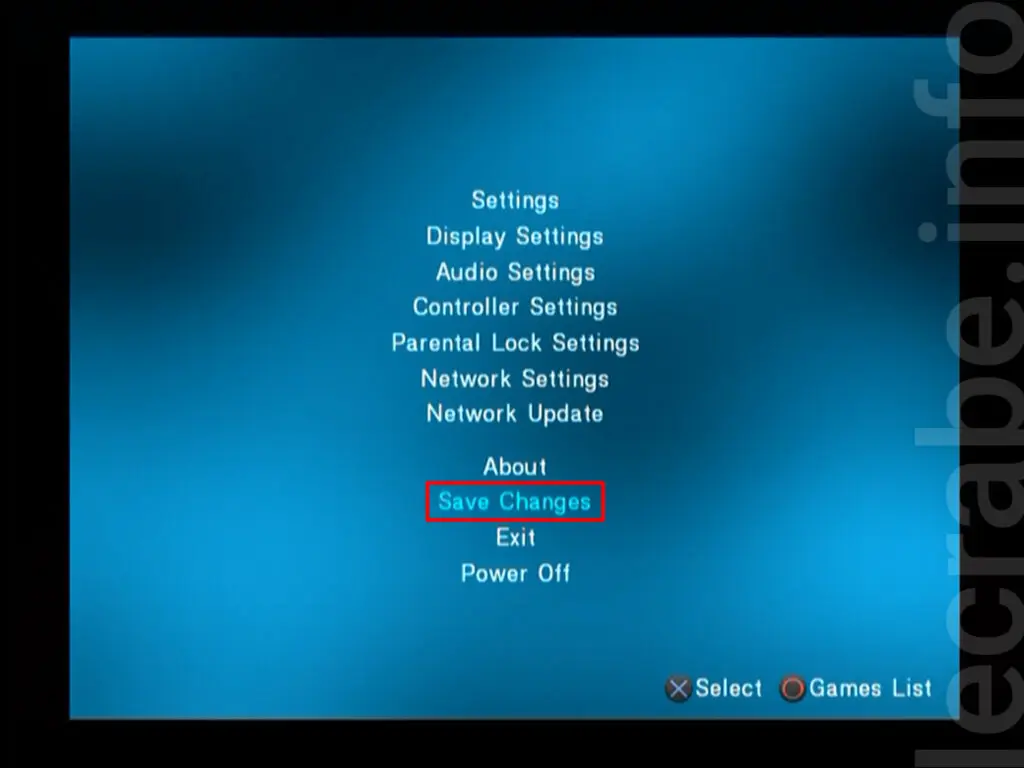
- Allez dans la Games List en appuyant sur ○.
- Rendez-vous sur le menu USB Games avec la croix directionnelle.
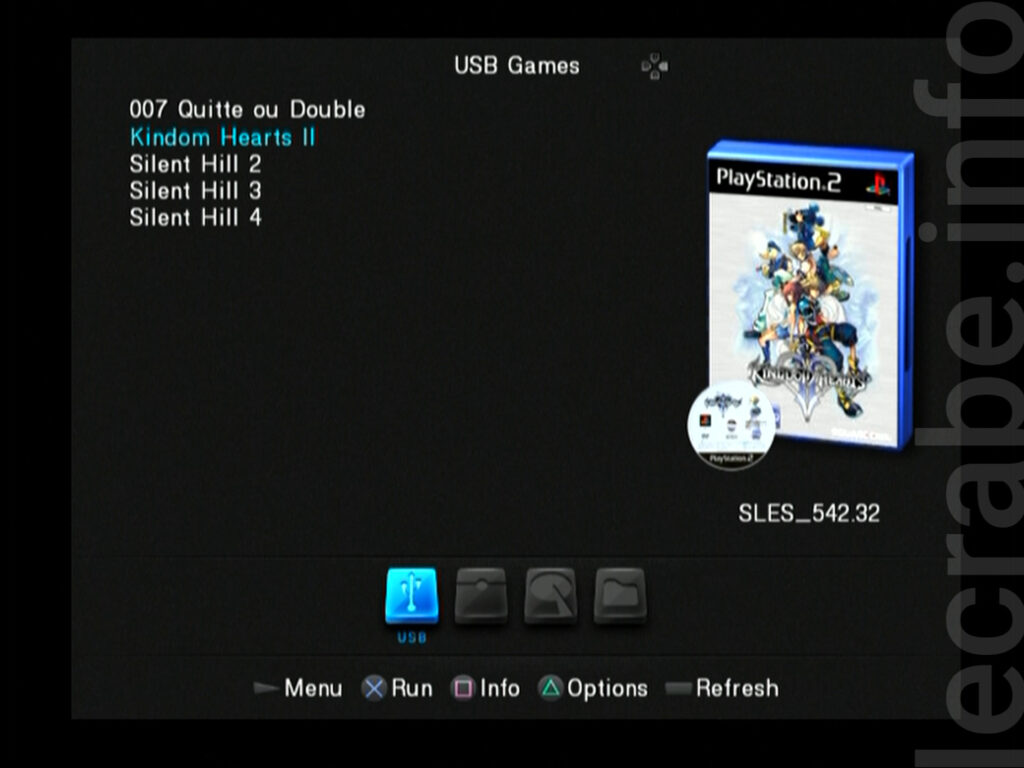
- Si besoin, configurez les modes de compatibilité pour vos jeux PS2 (voir OPL Game Compatibility List) en vous rendant dans Game Menu > Game Settings.
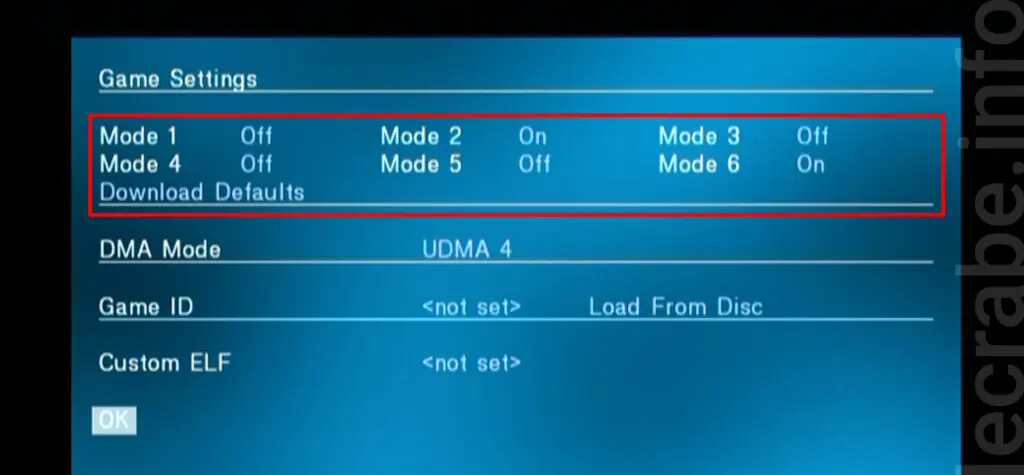 N’oubliez pas d’enregistrer les modifications en sélectionnant Save Changes.
N’oubliez pas d’enregistrer les modifications en sélectionnant Save Changes. - Sélectionnez un jeu PS2 puis appuyez sur ✕ pour le lancer !

Vérifier si un jeu PS2 est compatible USB
Pour vérifier si un jeu PS2 est compatible clé USB :
- Rendez-vous sur la page web : http://sx.sytes.net/oplcl/games.aspx
- Dans Device, sélectionnez USB.
- Dans Search, saisissez le nom du jeu PS2.
- Référez-vous au code du jeu puis vérifiez si le jeu est compatible ou non USB.